Das WhatsApp-Backup-Problem trifft manchmal auf, wenn Sie eine Sicherung für Ihre WhatsApp Nachrichten und Anhänge machen möchten. Was soll man tun, wenn das WhatsApp-Backup hängt? Keine Sorgen. In diesem Artikel stellen wir Ihnen praktische Lösungen vor, mit denen Sie das nicht funktionierte WhatsApp-Backup reparieren können. Egal, ob Sie iPhone- oder Android-Nutzer sind, finden Sie hier eine entsprechende Lösung.

Das Hängen eines WhatsApp-Backups kann auf verschiedene Ursachen zurückzuführen sein. Hier sind einige mögliche Gründe:
Überlastung des Geräts:
Wenn Ihr Gerät bereits stark ausgelastet ist, kann dies dazu führen, dass der Backup-Vorgang langsamer oder sogar stecken bleibt. Schließen Sie unnötige Apps und überprüfen Sie den verfügbaren Speicherplatz.
Netzwerkprobleme:
Instabile oder langsame Internetverbindungen können den reibungslosen Ablauf von WhatsApp-Backups beeinträchtigen. Stellen Sie sicher, dass Ihr Gerät eine stabile Internetverbindung hat, um Unterbrechungen zu vermeiden.
Inkompatible Softwareversionen:
Veraltete Versionen von WhatsApp oder des Betriebssystems können zu Inkompatibilitätsproblemen führen. Stellen Sie sicher, dass sowohl WhatsApp als auch Ihr Gerätebetriebssystem auf dem neuesten Stand sind.
Speicherplatzmangel:
Wenn auf Ihrem Gerät nicht genügend freier Speicherplatz verfügbar ist, kann dies den Backup-Prozess behindern. Löschen Sie nicht benötigte Dateien oder Apps, um ausreichend Platz für das Backup zu schaffen.
Fehlerhafte Einstellungen:
Manchmal können falsche Einstellungen in den WhatsApp- oder Geräteeinstellungen den Backup-Vorgang beeinträchtigen. Überprüfen Sie die Einstellungen und stellen Sie sicher, dass alle Konfigurationen korrekt sind.
Probleme mit Cloud-Diensten:
Falls Sie ein Cloud-Backup verwenden, können Probleme mit den Cloud-Diensten, wie beispielsweise iCloud oder Google Drive, zu Verzögerungen führen. Überprüfen Sie die Einstellungen und die Verfügbarkeit Ihres Cloud-Speichers.
Technische Störungen:
Gelegentlich können technische Störungen oder temporäre Probleme bei den WhatsApp-Servern auftreten, die den Backup-Prozess beeinflussen. In solchen Fällen ist es ratsam, eine Weile zu warten und es später erneut zu versuchen.
Als Android-Nutzer können Sie die folgenden Methoden ausprobieren, um das Hängen-Problem des WhatsApp-Backups zu lösen.
Stellen Sie sicher, dass Ihr Gerät über eine stabile Internetverbindung verfügt. Überprüfen Sie die Netzwerkeinstellungen und versuchen Sie es erneut, wenn Sie sich in einem Bereich mit besserem Netzwerk befinden.
Veraltete Versionen von WhatsApp können zu Problemen führen. Stellen Sie sicher, dass Sie die neueste Version von WhatsApp aus dem Google Play Store installiert haben.
Sie können den WhatsApp-Cache leeren, um Speicherplatz freizugeben und mögliche Probleme mit der Anwendung zu beheben.
Schritt 1: Gehen Sie zu "Einstellungen" > "Apps" und suchen Sie WhatsApp. Tippen Sie darauf, um zu den App-Einstellungen zu gelangen.
Schritt 2: Innerhalb der WhatsApp-App-Einstellungen suchen Sie nach der Option "Speicher" oder "Speicherplatz". Tippen Sie darauf, um zu den Speichereinstellungen der App zu gelangen.
Schritt 3: In den Speichereinstellungen von WhatsApp sollten Sie die Option "Cache leeren" finden. Tippen Sie darauf, um den Cache der App zu löschen.

Stellen Sie sicher, dass die Einstellungen für WhatsApp-Backups korrekt konfiguriert sind.
Schritt 1: Gehen Sie zu den WhatsApp-Einstellungen, wählen Sie "Chats" und dann "Chat-Backup".
Schritt 2: Überprüfen Sie, ob die richtigen Einstellungen ausgewählt sind.
WhatsApp nutzt die Google Play Services für Backups. Stellen Sie sicher, dass diese auf dem neuesten Stand sind. Gehen Sie zum Google Play Store, suchen Sie nach "Google Play Services" und aktualisieren Sie sie gegebenenfalls.
Wenn Sie auf iPhone WhatsApp-Backup erstellen möchten, klappt es aber nicht, können Sie zuerst die ähnlichen Methoden wie Android ausprobieren, z.B. Internetverbindung überprüfen, WhatsApp aktualisieren und neu installieren. Wenn diese Methoden nicht funktionieren, können Sie die Schritte unten befolgen.
Stellen Sie sicher, dass auf Ihrem iCloud-Konto ausreichend Speicherplatz verfügbar ist.
Schritt 1: Gehen Sie zu den "Einstellungen" auf Ihrem iPhone, wählen Sie Ihren Namen oben, und gehen Sie zu "iCloud" und dann "Speicher".
Schritt 2: Überprüfen Sie, ob ausreichend Speicherplatz vorhanden ist. Wenn nicht, können Sie unnötige iPhone-Cookies löschen, um mehr Speicherplatz freizugeben.
Ein einfacher Neustart des Geräts kann manchmal technische Probleme beheben. Schalten Sie Ihr iPhone aus und wieder ein, und versuchen Sie dann erneut, das WhatsApp-Backup durchzuführen.
iPhone mit Face ID (iPhone X oder neuer):
Schritt 1: Drücken Sie schnell die Lauter-Taste und lassen Sie sie wieder los.
Schritt 2: Drücken Sie schnell die Leiser-Taste und lassen Sie sie wieder los.
Schritt 3: Halten Sie die Seitentaste gedrückt, bis das Apple-Logo auf dem Bildschirm erscheint.
Schritt 4: Lassen Sie die Seitentaste los und warten Sie, bis das iPhone den Neustart abgeschlossen hat.
iPhone mit Touch ID (iPhone 8 oder älter), iPhone SE (1. Generation):
Schritt 1: Halten Sie die Home-Taste und die Standby-Taste (obere Taste oder seitliche Taste) gleichzeitig gedrückt.
Schritt 2: Warten Sie, bis das Apple-Logo auf dem Bildschirm erscheint.
Schritt 3: Lassen Sie beide Tasten los und warten Sie, bis das iPhone den Neustart abgeschlossen hat.

Überprüfen Sie zuerst, ob Ihre iOS-System in der neueste Version ist. Wenn nicht, können Sie zuerst einen iOS-Update durchführen. Wenn das Problem noch vorhanden ist, können Sie Aiseesoft iOS Systemwiederherstellung verwenden, um Systemprobleme auf iOS-Geräten zu beheben. Hier sind die Schritte, um die Software zu verwenden, wenn das WhatsApp-Backup auf Ihrem iPhone hängt:
Schritt 1: Downloaden und installieren Sie Aiseesoft iOS Systemwiederherstellung auf Ihrem Computer. Verbinden Sie Ihr iPhone über ein USB-Kabel mit Ihrem Computer. Stellen Sie sicher, dass das Programm Ihr Gerät erkennt.
Schritt 2: Wählen Sie den Modus "iOS Systemwiederherstellung" aus und klicken Sie auf "Starten". Bestätigen Sie die Informationen von dem Firmware-Paket, das verwendet wird, um das iOS-System zu reparieren.

Schritt 3: Wählen Sie einen Reparatur-Modus für Ihr iPhone und klicken Sie auf "Bestätigen", dann können Sie ein Firmware auswählen und auf "Weiter" klicken, um mögliche iOS-Systemprobleme zu lösen.

Wenn das WhatsApp-Backup auf dem iPhone nicht funktioniert, können Sie Aiseesoft WhatsApp Transfer für iOS verwenden, um WhatsApp-Nachrichten, Anhänge, Bilder und andere Dateien auf dem Rechner zu sichern. Das ist eine professionelle Software, die entwickelt wurde, um WhatsApp-Daten zwischen iOS-Geräten zu übertragen, Backups zu erstellen und wiederherzustellen sowie WhatsApp-Chats zu exportieren. Unten stellen wir Ihnen vor, wie Sie damit WhatsApp-Daten sichern können.
Schritt 1: Downloaden Sie Aiseesoft FoneLab und wählen Sie die Funktion "WhatsApp Transfer für iOS" > "WhatsApp-Daten sichern".
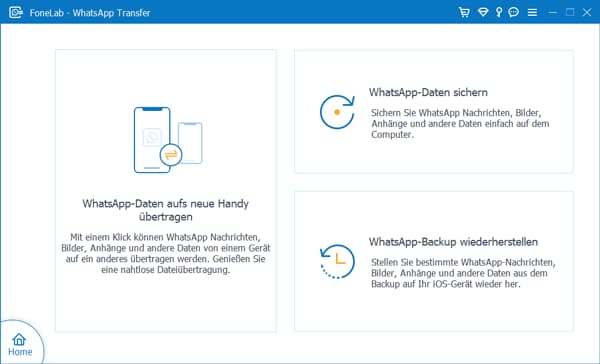
Schritt 2: Verbinden Sie Ihr iPhone mit dem Computer. Nach der Erkennung wird Ihr iPhone in dem linken Bereich angezeigt. Rechts können Sie den Speicherort für Ihre Sicherung auswählen. Klicken Sie auf "Sicherung starten", um Ihr WhatsApp auf dem Computer zu erstellen.
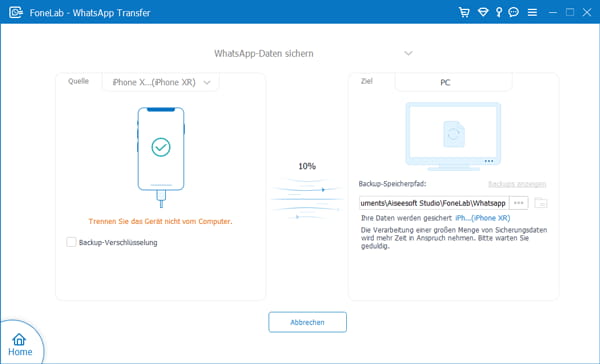
Fazit
In diesem Artikel haben wir Ihnen einige Lösungen für Android und iPhone vorgestellt, wenn das WhatsApp-Backup hängt. Sie können zuerst die Internetverbindung überprüfen, die WhatsApp App aktualisieren oder Einstellungen überprüfen, um dieses Prolem zu beheben. Alternativ können Sie Aiseesoft iOS Systemwiederherstellung oder Aiseesoft WhatsApp Transfer für iOS verwenden, um mögliche iOS-Systemprobleme zu beheben oder WhatsApp auf dem Rechner zu sicher. Finden Sie diesen Artikel hilfreich, teilen Sie ihn mit Ihren Freunden.